
Bilgisayar teknik servisi ile uğraşanlar acemi kullanıcılar ile mutlaka karşılaşmışlardır. özellikle karşıdaki kişiye telefondan yardımcı olunmaya çalışılıyorsa sistem özellikleri konusunda bilgi edinmek
biraz güç olabilmektedir . Sistem ve donanım özelliklerini birarada gösteren birçok yazılım olmasına rağmen karşıdaki kişiye bu yazılımı kurdurtmak ve sistemi hakkında bilgi edinmek okadar kolay değildir , bu tarz kullanıcılara genellikle tek tık ile tüm özellikleri görüntületebilecek kullanımı son derece basit uygulama ve scriptler tavsiye etmek gerekecektir. Bu sebeple sizler için ana donanım bileşenlerini ve sistem özelliklerini tek bir tık ile veren bir script kodladık.
Bir tıkla Sistem ve donanım ayrıntılarını görüntüleyelim
Sayfa sonundaki indirme linkinden edineceğiniz Vbe scriptini (win_ozellik.vbe) zipten çıkarttıktan sonra sağ tıklayıp özellikler diyelim ve açılan ekranda varsa engellemeyi kaldır kısmına tik koyalım ardından scripti çalıştıralım bir iki saniye sonra karşımıza aşağıdaki gbi bir ekran gelecektir
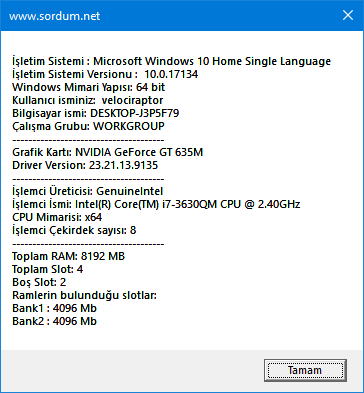
Görldüğü üzere İşletim sistemimiz , sürümü mimari yapısı , işlemci üreticisi , İşlemci özellikleri , HAfıza dediğimiz RAM miktarı toplam slot sayısı ... gibi oldukça geniş bir bilgi listesi sunmaktadır. Bu bilgileri kopyalamak istiyorsak klavyemizdeki Ctrl + C tuşlarına birlikte basalım ardından Bir Notdefteri açıp klavyemizdeki Ctrl + V klavye tuş kombinasyonu ile ekranda görülen bütün bilgileri not defterine yapıştıralım
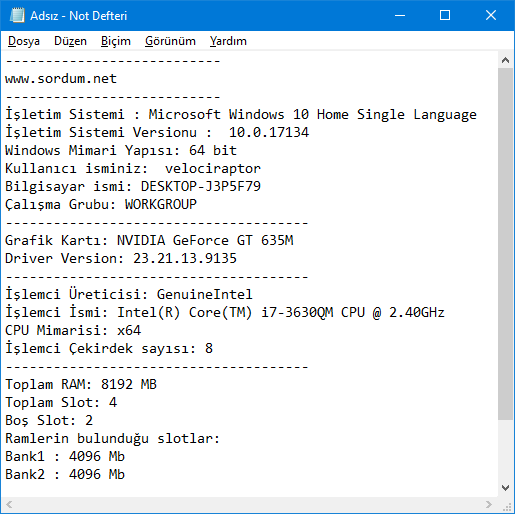
Böylece ilgili bilgilerin Teknik servis elemenalarına iletilmesi çok daha kolay hale gelecektir. Eğer bilgisayarınızda hem dahili hemde harici ekran kartı varsa Scriptteki tamam butonuna bastıktan sonra script tekrar açılacak ve ekran kartı kısmında busefer ikinci ekran kartınızın (dahili) bilgilerini verecektir. Grafik kartı bilgisinin yeraldığı kısmın hemen altında grafik sürücüsü versiyon numarası da yeralmaktadır. İşlemcinizin maksimum çalışma hızını öğrenmek içinse ; İşlemci ismi kısmının sonunda yeralan rakama bakabilirsiniz , mesela benim işlemcimin normal maksimum hızı 2,4 GHZ dir fakat Turbo boost ile bu hız 3,2 GHZ ye kadar çıkabilmektedir.
NOT: Script Windows 10 , Windows 8.1 , Windows 8 ve Windows 7 de sorunsuz çalışmaktadır. Muhtemelen daha alt sürümlerde de çalışacaktır.

- Vbs de buton görevini yerine getirmiyor Burada
- Vbs de veriyi registry değeri ile karşılaştırma Burada
- Sağ tuş ile klasör ve dosyalara erişimi engelleme Burada
- Sağ tuşa program eklemeyi otomatikleştirmek Burada
- Tek satırda birden fazla komut çalıştırma Burada





birtıkla sabitdisk kullanım oranınıda buna ekleme şansınız varmı o eksik kaldı:
Web Link ...
Bir ara o seçeneği de ekleyebilirim , kısmet diyelim
sevgili velociraptor direk not defterine kopyalasa çok işimi görürdü. 🙂
Not defterini açıp Ctrl + V tuşlarına bastığında zaten çıktıyı oraya yapıştırabilirsin.
Merhaba bunun direk not defterine çıktı verenini yapabilir miyiz 🙂
Aşağıdakini deneyebilirsin
Web Link ...
Kardeş Ben Bir Arkadaşımı Trollemek için bir çeşit pop-up uygulaması yapmak istiyorum 😀 Siteni yeni gördüm ve çok beğendim 😀 Bunun için bat ve vbs kodlarından neler yapabilirim?